win8系统安装斑马打印机驱动的解决教程
时间:2019-10-31 作者:雨林木风win8系统 来源:http://www.wmlfs.com
有关win8系统安装斑马打印机驱动的操作方法想必大家有所耳闻。但是能够对win8系统安装斑马打印机驱动进行实际操作的人却不多。其实解决win8系统安装斑马打印机驱动的问题也不是难事,小编这里提示两点:1、首先确认主机上支持什么线缆,支持UsB就用UsB线,我的支持并口线,所以我就用并口线,然后需要将并口线连接在电脑和打印机上,然后再连接打印机上的电源线; 2、单击--开始--选择--设备和打印机;掌握这些就够了。如果还想了解更多详细内容,可继续学习下面关于win8系统安装斑马打印机驱动的操作方法的介绍。
1、首先确认主机上支持什么线缆,支持UsB就用UsB线,我的支持并口线,所以我就用并口线,然后需要将并口线连接在电脑和打印机上,然后再连接打印机上的电源线;


2、单击--开始--选择--设备和打印机;
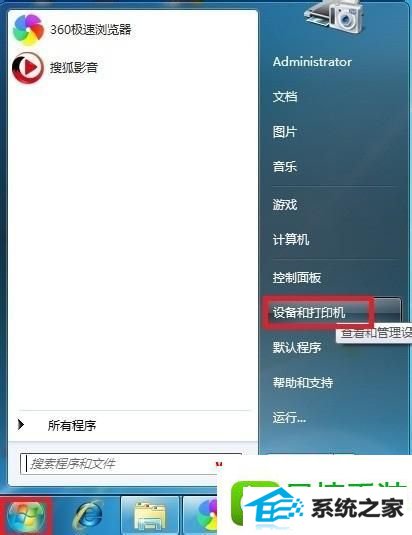
3、单击左上角--添加打印机;

4、单击--添加本地打印机;
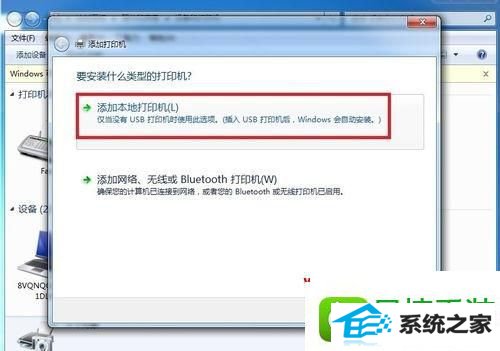
5、选择端口,因为我用的是并口线,所以我选LpT1,然后单击--下一步;
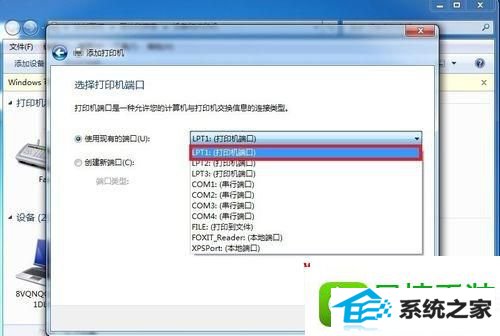
6、选择Generic,然后单击右边的Generic/Text only,单击--下一步;
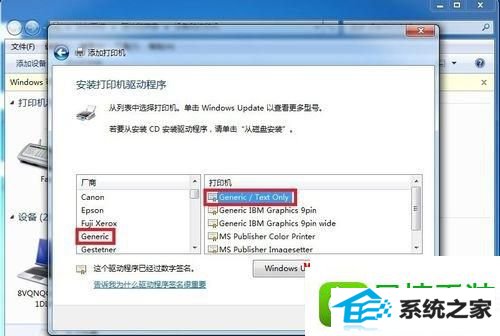
7、单击--下一步;
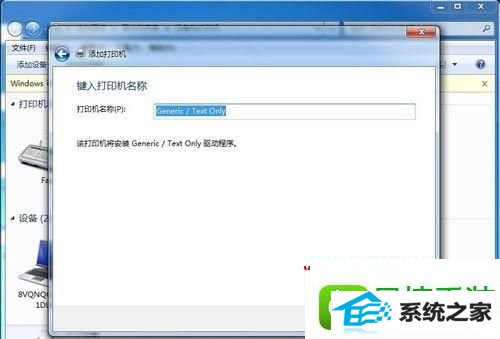
8、等待;
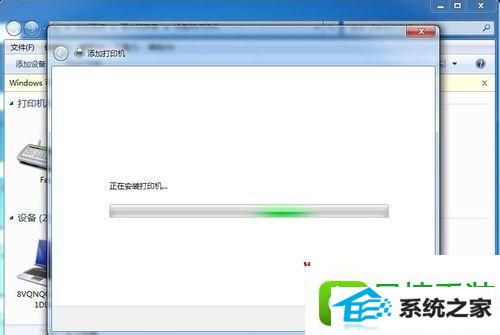
9、选择不共享这台打印机,单击--下一步;
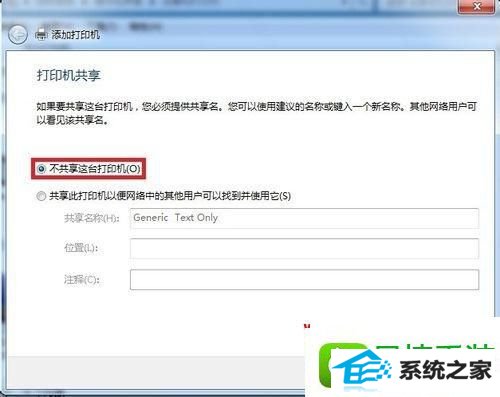
10、单击--完成;
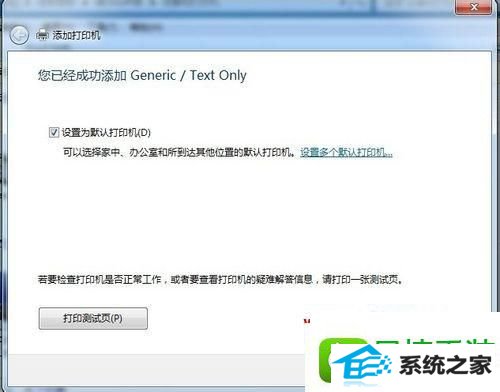
11、打印机安装完成;
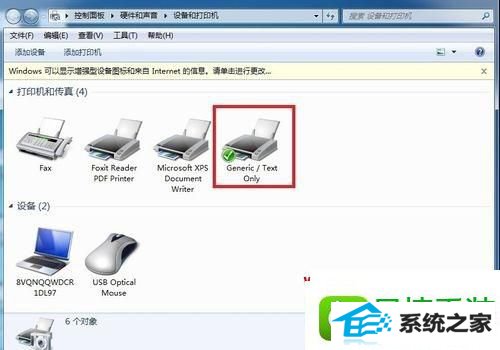
12、如果安装打印机时或后期变更打印机线缆,需要更改下端口,右击--Generic/Text only,选择--打印机属性;
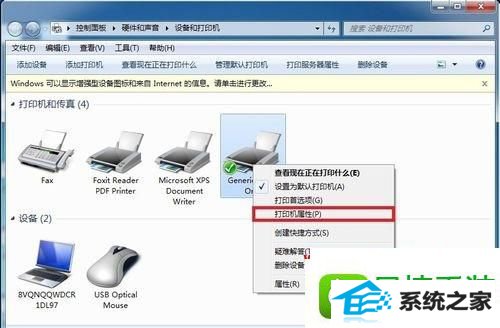
13、单击--端口,选择相对应的端口就可以了。

上述给大家介绍的便是笔记本win8系统下怎么安装斑马打印机驱动的详细操作步骤,有需要的用户们可以采取上面的方法步骤来进行操作吧,相信可以帮助到大家。
下一篇:win8系统打出灬四点符号的教程介绍
 番茄花园Win8.1 32位 完美纯净版 2021.04
番茄花园Win8.1 32位 完美纯净版 2021.04番茄花园Win8.1 32位 完美纯净版 2021.04未经数字签名的驱动可以免去人工确认,使这些驱动在进桌面之前就能自动安装好,针对最新主流高端配置电脑进行优化,专业驱动匹配,发挥硬件.....
2021-04-11 雨林木风Win8.1 企业纯净版 2019.11(32位)
雨林木风Win8.1 企业纯净版 2019.11(32位)雨林木风 Win8.132位纯净版2019.11 版本经严格查杀:无木马程序、无病毒、无流氓软件及相关插件,雨林木风Win8.1x32位纯净版系统安装全过程约6分钟,部分机子可达5分钟,高效的装机.....
2019-10-21 新萝卜家园v2021.12最新win11 64位快速便携版
新萝卜家园v2021.12最新win11 64位快速便携版新萝卜家园v2021.12最新win11 64位快速便携版自带功能强大的软件,没有多余的捆绑软件,集成MicrosoftNETFramework5/7必备组件,系统桌面右下角时区智能校准,当用户和朋友使用这个新的.....
2021-12-01 中关村Windows7 青年装机版32位 2021.04
中关村Windows7 青年装机版32位 2021.04中关村Windows7 青年装机版32位 2021.04系统优化进程使用,自动释放不使用的DLL文件,始终让系统保持最流畅状态,优化注册表,提高系统性能,使系统更符合广大用户的需求,允许window.....
2021-04-11 大白菜win7无限制不死机版32位v2024.08
大白菜win7无限制不死机版32位v2024.08大白菜win7无限制不死机版32位v2024.08集成了流行的各种硬件驱动,首次进入系统即全部硬件已安装完毕,支持各种笔记本、台式机安装使用,欢迎大家下载使用,系统安装完毕自动卸载多余.....
2024-07-23
系统排行
更多+- 1雨林木风Win8.1 精选纯净版 2021.04(64位)
- 2系统之家最新win10 64位汉化光速版v2021.12
- 3系统之家Windows10 64位 专用装机版 2021.04
- 4番茄花园Win7 尝鲜装机版 2021.04(64位)
- 5通用系统WinXP 稳定纯净版 2021.04
- 6老毛桃最新64位win11光速便携版v2024.08
- 7深度技术win10 64位 免激活超纯内部版v2021.12
- 8雨林木风Ghost Win8.1 32位 内部装机版 2020.01
- 9雨林木风最新win11 32位精品电竞版v2021.12
- 10新萝卜家园Win8.1 64位 典藏纯净版 2021.04
系统教程推荐
- 1技术员演示组装机能安装win10吗_组装机安装win10的方法?
- 2手把手研习新攒电脑怎样分区_新攒台式机分区的办法?
- 3技术员教你ghostxpu盘安装版系统装机的办法?
- 4手把手解答xp系统重装的办法?
- 5win10系统桌面只有回收站的修复教程
- 6大神演示电脑系统一键重装的步骤?
- 7win10系统更换系统默认软件的修复方案
- 8技术员还原win8.1系统64位纯净版一键安装的方案?
- 9演示u启动u盘装系统u启动重装系统的方案?
- 10win8系统设置ie浏览器无图模式的详细办法
- 11win10系统右键菜单中新建项的二级菜单太多了的方案
- 12技术员研习重装系统不同电脑u盘启动的方法?
- 13win8系统电脑时间设置与互联网同步的具体步骤
- 14雨林风木为你一键u盘重装系统_通过一键U盘重装系统的问题?
- 15win10系统安装程序软件出现不兼容现象的设置方法
